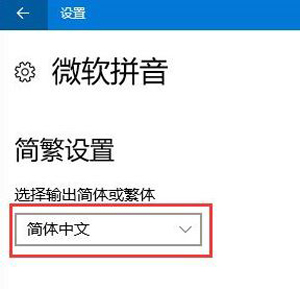Win10系统输入法变成繁体怎么办?近日不少人反映在使用Win10输入法的时候只能输入繁体字,这是怎么回事?请看下文介绍。
解决方法:
1.按下Win+i打开设置,点击打开【时间和语言】;
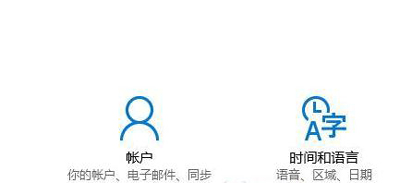
2.左侧选择【区域和语言】模块,右边选择语言,然后点开【选项】;
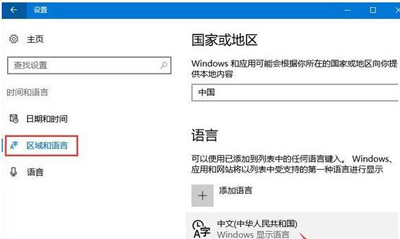
3.点开【微软拼音】,点击【选项】,如图:
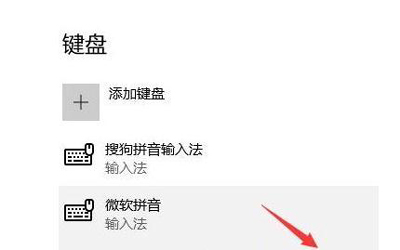
4.找到简繁设置,设置为简体输出,如图:
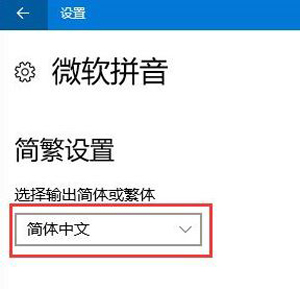
Win10系统输入法变成繁体怎么办?近日不少人反映在使用Win10输入法的时候只能输入繁体字,这是怎么回事?请看下文介绍。
1.按下Win+i打开设置,点击打开【时间和语言】;
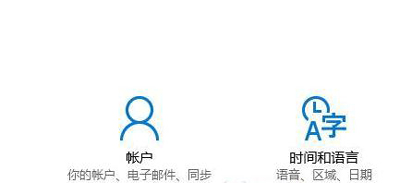
2.左侧选择【区域和语言】模块,右边选择语言,然后点开【选项】;
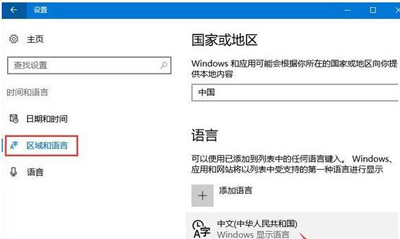
3.点开【微软拼音】,点击【选项】,如图:
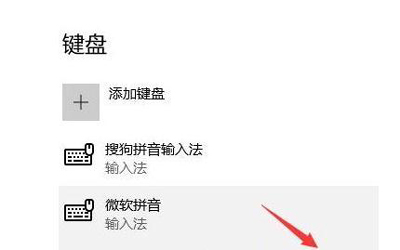
4.找到简繁设置,设置为简体输出,如图: